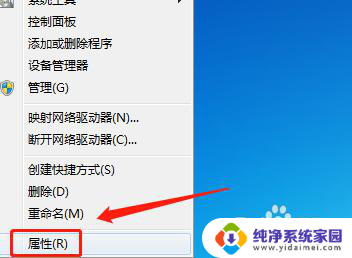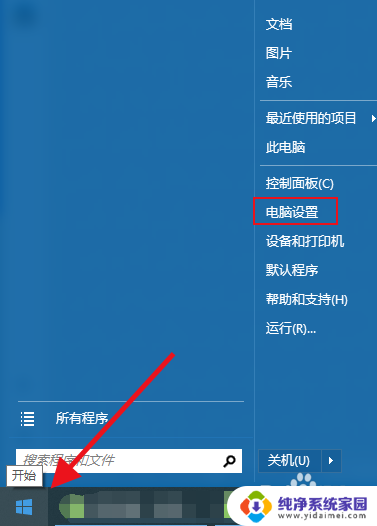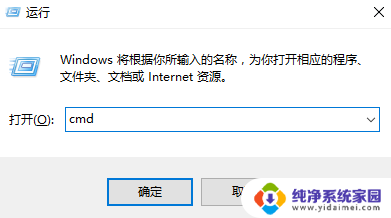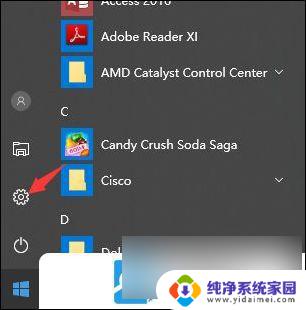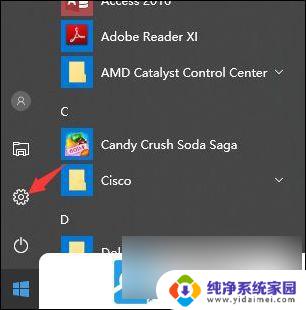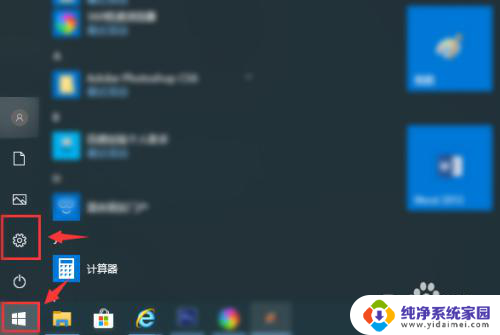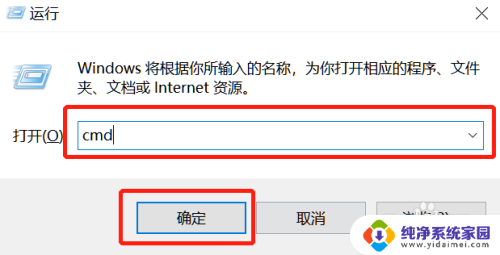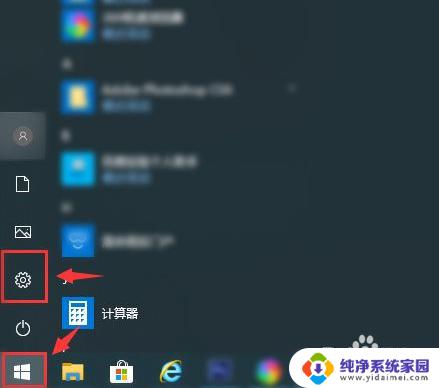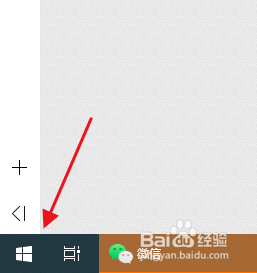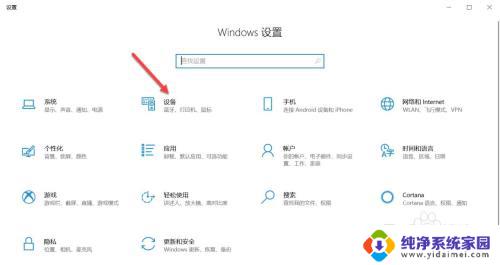win10启动本地连接 Win10系统电脑如何共享本地连接
更新时间:2024-04-30 11:48:49作者:xiaoliu
Win10系统电脑如何共享本地连接?在日常生活中,我们经常需要连接网络来进行各种操作,而共享本地连接则可以方便多台设备同时使用同一网络,在Win10系统中,可以通过简单的设置来实现本地连接的共享,让网络使用更加便捷和高效。接下来就让我们一起来了解一下Win10系统电脑如何共享本地连接的方法吧!
步骤如下:
1.打开电脑,点击“开始”

2.此时,点击左边的“设置”按钮
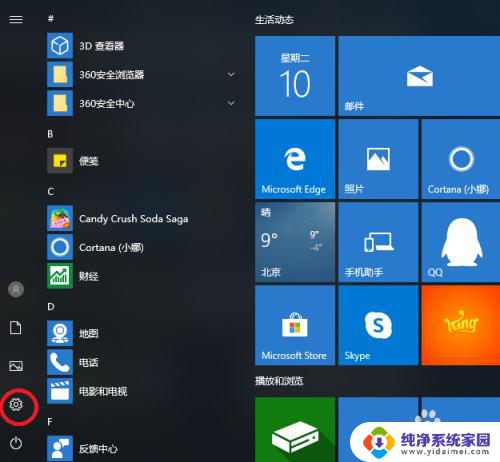
3.进入设置界面,选择“网络和Internet”

4.接着在界面中右侧找到“网络和共享中心”
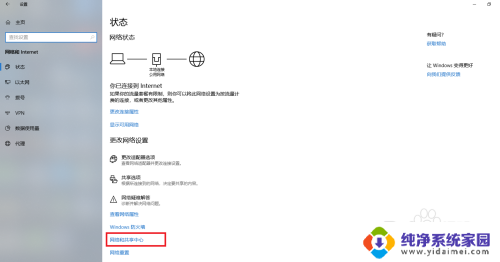
5.点击进入界面,进入“网络共享中心”
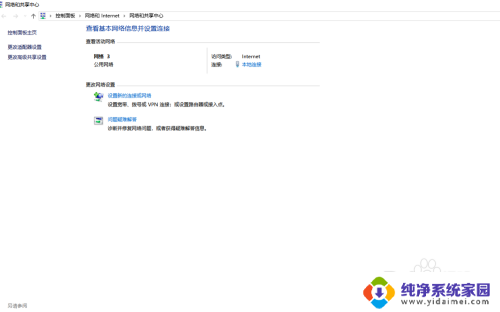
6.在右侧找到本地连接,点击进入即可
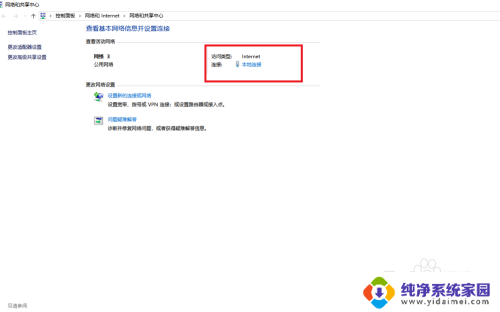
以上就是win10启动本地连接的全部内容,还有不懂的用户可以根据小编的方法来操作,希望能够帮助到大家。